Wanneer u video's bekijkt, zijn er bepaalde omstandigheden waarin u de video moet vooruitspoelen om deze sneller dan normaal te bekijken. Misschien wil je ook sommige delen van de video overslaan omdat de inhoud lang is. In dat geval heb je de hulp nodig van een mediaspeler die beschikt over een snelheidsregelfunctie. Gelukkig kan de recensie u het beste bieden videospelers met snelheidsregeling. Dus kom hier en laten we alles bespreken.
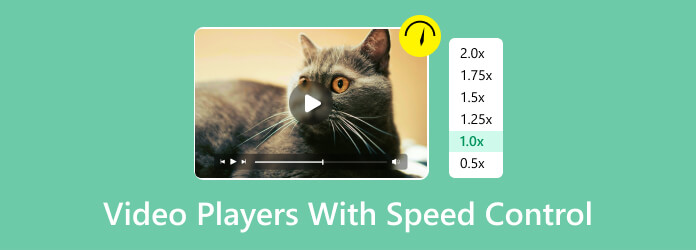
Deel 1. Wat is een videospeler met snelheidsregeling
Een videospeler met snelheidsregelaar kan de snelheid van een video aanpassen. Het kan ook een achterwaarts of voorwaarts proces uitvoeren. Met behulp van snelheidsregeling kunt u uw video bekijken op basis van uw voorkeurssnelheid. Bekijk dus alle informatie in het volgende gedeelte voor meer informatie over de beste videospelers met snelheidsregeling.
Deel 2. Top 4 videospeler met snelheidsregeling voor pc en Mac
1 Blu-ray speler
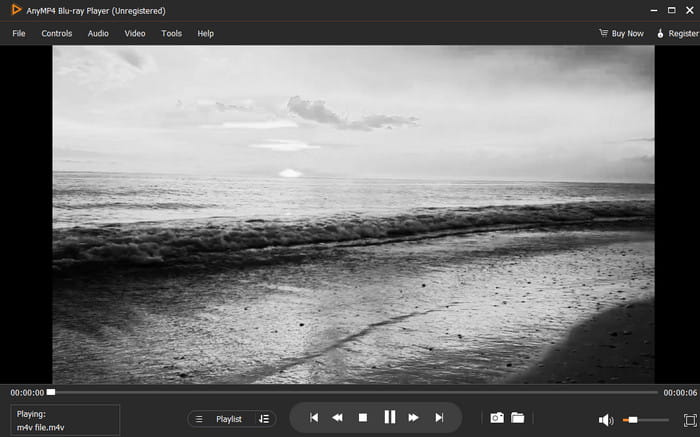
Platform: Windows en Mac
Als u een videospeler met snelheidsregeling op Windows 11 en andere platforms wilt gebruiken, gebruikt u Blu-ray speler. Het is een offline programma waarvoor Blu-ray Master heeft gekozen. Met behulp van deze downloadbare software kunt u de snelheid van het afspelen van uw video regelen, vooral de snelheidsregeling. Vanuit de programma-interface ziet u de afspeelbediening hieronder. Hiermee kunt u de snelheid van uw video effectief regelen. U kunt de optie Doorsturen gebruiken om de video te versnellen. Als u bepaalde scènes hebt overgeslagen, kunt u ook de achteruitfunctie gebruiken. U kunt genieten van films of video's wanneer u de Blu-ray-speler gebruikt. Daarnaast kan het programma ook een begrijpelijke lay-out bieden, waardoor het voor gebruikers eenvoudiger wordt om te navigeren. Bovendien heeft het een Snapshot-functie waarvan u kunt genieten. Hiermee kunt u uw favoriete scène vastleggen terwijl uw video wordt afgespeeld. U kunt dus proberen deze gratis videospeler met snelheidsregeling te gebruiken.
Gratis download
Voor ramen
Veilige download
Gratis download
voor macOS
Veilige download
Pluspunten
- De snelheidsregelfunctie van het programma is eenvoudig te bedienen.
- Het kan verschillende videobestanden afspelen, zoals AVI, MP4, MKV, WMV, FLV en meer.
- De interface is eenvoudig, waardoor deze perfect is voor alle gebruikers.
- Het kan worden gedownload op zowel Windows- als Mac-computers.
- Het programma biedt een Snapshot-functie voor het vastleggen van uw favoriete filmscènes.
- Het kan video's afspelen met een goede kwaliteit, zoals 1080p- en 4K-resolutie.
Nadelen
- Voor meer geavanceerde functies is de aanschaf van het programma het juiste hulpmiddel.
2 VLC Media Speler
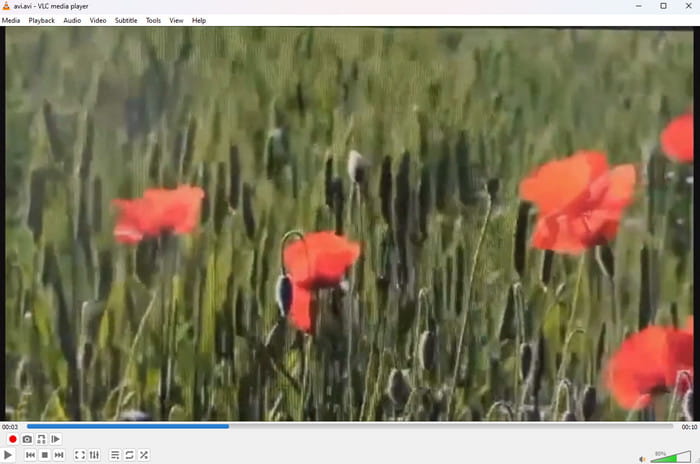
Platform: Windows en Mac
Als je nog steeds op zoek bent naar een andere handige videospeler met snelheidsregeling, probeer het dan VLC Media Speler. Het programma is een van de meest gebruikte mediaspelers op Windows en Mac. Dankzij de toegankelijkheid kunt u het programma verkrijgen, ongeacht welk besturingssysteem u op uw apparaat heeft. Welnu, wat betreft het hebben van een snelheidsregelfunctie is VLC ook capabel. Met de afspeelbediening kunt u de snelheid van uw video wijzigen tijdens het afspelen van video. Het enige dat u nodig hebt, is naar de optie Afspelen> Snelheid navigeren. Vervolgens kunt u de video tot 1,50× sneller versnellen dan de normale videosnelheid. We kunnen echter niet verbergen dat er enkele nadelen zijn als het gaat om het afspelen van video's. Er zijn momenten waarop er enkele storingen of crashes optreden die gebruikers kunnen storen bij het bekijken van video's. Er zijn ook enkele omstandigheden waarin de videokleur niet nauwkeurig is.
Pluspunten
- De snelheidsregeling van het programma werkt goed.
- Het kan meer functies bieden, zoals het bijsnijden van video's, het wijzigen van videokleuren en het aanpassen van de helderheid.
- De software is gratis.
Nadelen
- De gebruikersinterface heeft verschillende functies, die niet-professionals in verwarring kunnen brengen.
- Het is een lang proces om het op uw computer te installeren.
- De interface moet ook worden geüpgraded om hem pakkender te maken.
3 SMPlayer
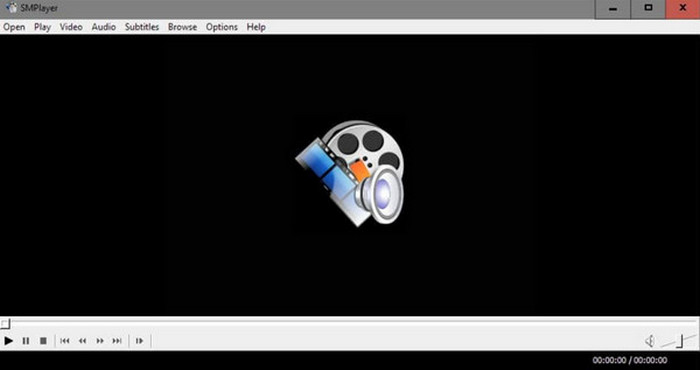
Platform: Windows en Mac
De laatste videospeler met snelheidsregeling waarop u kunt vertrouwen is SMPlayer. De software is gratis te downloaden op uw Mac- en Windows-apparaten. Het is ook een uitzonderlijke en aanpasbare mediaspeler die veel te bieden heeft. De kernfunctie is het afspelen van verschillende mediabestanden. Het bevat video's, muziek, audiotracks en meer. Met dit programma kunt u uw videosnelheid effectief en soepel wijzigen. Wat de snelheidsregeling betreft, kunt u de videosnelheid wijzigen tot 1%, 4%, 10% en meer op basis van de gewenste snelheid. Daarmee kunt u genieten van het bekijken van video's met de videosnelheid van uw voorkeur. Het enige dat u nodig hebt, is door de afspeelknoppen onder de gebruikersinterface te navigeren. Er zijn echter enkele nadelen die u moet weten. Soms zijn er bugs die u kunt tegenkomen tijdens het kijken van films. Bovendien kan het programma geen video's streamen.
Pluspunten
- Het presteert goed bij gebruik van de snelheidsregelfunctie.
- Het programma is eenvoudig te downloaden.
- Het is toegankelijk op Windows en Mac.
Nadelen
- Er zijn momenten waarop het bugs vertoont bij het afspelen van video's.
- De streaming videofunctie is niet beschikbaar.
4 Videoconverter Ultieme
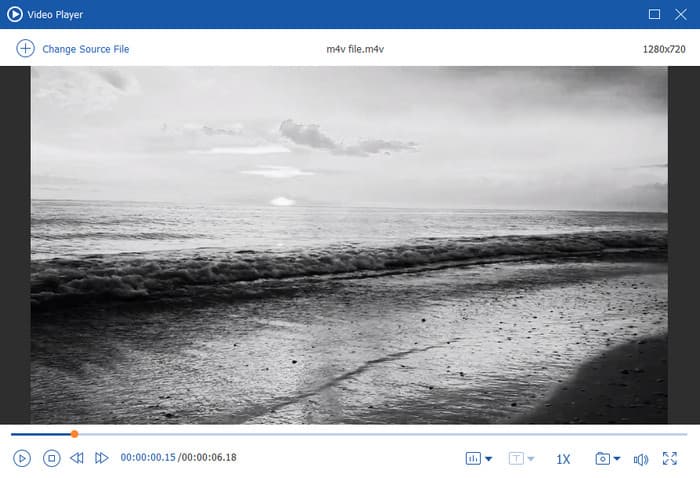
Platform: Windows en Mac
De Videoconverter Ultieme programma heeft een videospelerfunctie waarmee u uw video kunt versnellen. Wanneer u deze functie gebruikt, kunt u uw video tot 2× sneller versnellen dan de originele videosnelheid. U kunt de videosnelheid ook instellen op 0,125×, wat de minimale videosnelheid is van de videospelerfunctie. Daarnaast kun je ook verschillende afspeelknoppen gebruiken waarmee je je video kunt besturen. U kunt de knoppen pau, afspelen, achteruit en vooruit gebruiken met een pauze van 5 seconden. Daarmee kun je ervoor zorgen dat het versnellen van je video effectief zal zijn.
Gratis download
Voor ramen
Veilige download
Gratis download
voor macOS
Veilige download
Pluspunten
- Het kan de video soepel afspelen.
- Het kan video's versnellen van 0,125× tot 2× sneller dan de originele videosnelheid.
- De gebruikersinterface is eenvoudig.
- Het biedt verschillende afspeelbedieningen, zoals pauzeren, afspelen, achteruit en vooruit.
Nadelen
- Download de betaalde versie voor meer geavanceerde functies.
Deel 3. Top 4 videospeler met snelheidsregeling voor mobiel
1 BSPspeler
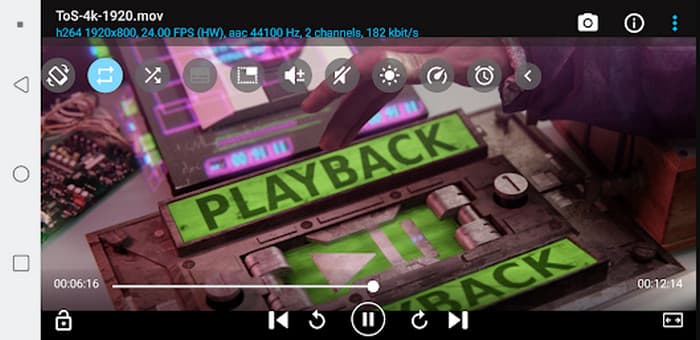
Platform: Android
Als je een videospeler-app met snelheidsregeling wilt, gebruik dan BSPspeler. Deze applicatie kan verschillende video's en audio effectief afspelen op je Android-telefoon. Het kan uw video ook tot 4× sneller versnellen dan de standaard videosnelheid. Bovendien kun je de app gebruiken om video's met goede kwaliteit af te spelen, zoals 1080p, 4K en meer.
Pluspunten
- Het kan de videosnelheid veranderen tot 4x sneller dan de gemiddelde snelheid.
- De applicatie kan ook video's van hoge kwaliteit afspelen.
Nadelen
- De applicatie is alleen geschikt voor Android-apparaten.
2 KMPlayer
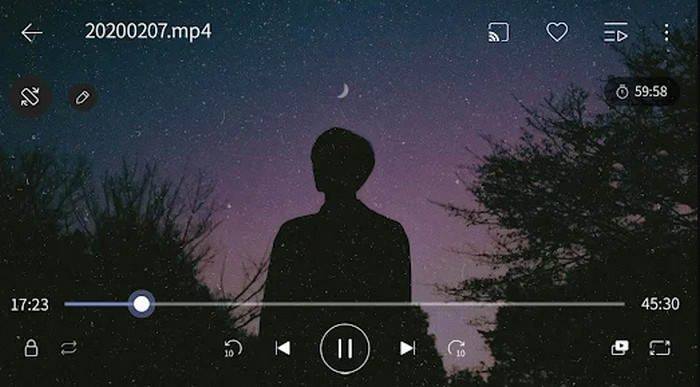
Platform: iOS
KMPlayer is een andere videospeler met snelheidsregeling die u op uw mobiele telefoon kunt verkrijgen. De applicatie kan ook 4K-video’s afspelen, waardoor het een interessante applicatie is. Het kan ook het tempo van de videosnelheid wijzigen met behulp van de afspeelsnelheidinstellingen. Vanuit de instelling kan de speler vooraf gedefinieerde snelheden aanbieden van 0,5×, 1,0× tot 2× sneller dan de normale snelheid. Dus als u op zoek bent naar een app om de videosnelheid te wijzigen, overweeg dan om deze naar uw apparaat te downloaden.
Pluspunten
- Het kan de videosnelheid wijzigen met behulp van de afspeelsnelheidinstellingen van de app.
- De app ondersteunt 4K-video's.
Nadelen
- De applicatie heeft een grote bestandsgrootte.
- Het installatie- en configuratieproces kost tijd.
3 MXPlayer
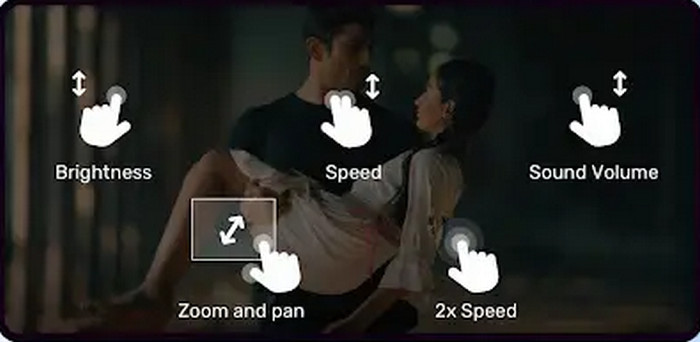
Platform: Android
Een andere videospeler-app met snelheidsregeling is MXPlayer. Hiermee kunt u verschillende video's met verschillende bestandsformaten bekijken. MXPlayer kan ook basisbewerkingstools bieden. Het omvat de mogelijkheid om de snelheid van een video te veranderen. Met de snelheidsregelfunctie kunt u eenvoudig de snelheid van uw video wijzigen. Met de app kun je de video versnellen van 0,5 tot 2x sneller dan de gemiddelde videosnelheid. Hiermee kun je kiezen welke videosnelheid je verkiest bij het gebruik van de applicatie.
Pluspunten
- Het kan het tempo van de videosnelheid wijzigen van 0,5 tot 2× sneller.
- Het kan video's afspelen met nauwkeurige videokleuren.
Nadelen
- De mediaspeler heeft een ingewikkelde interface.
- Er zijn enkele problemen bij het afspelen van video's.
- Het versnellen van video kan de audiokwaliteit beïnvloeden.
4 MPV-speler
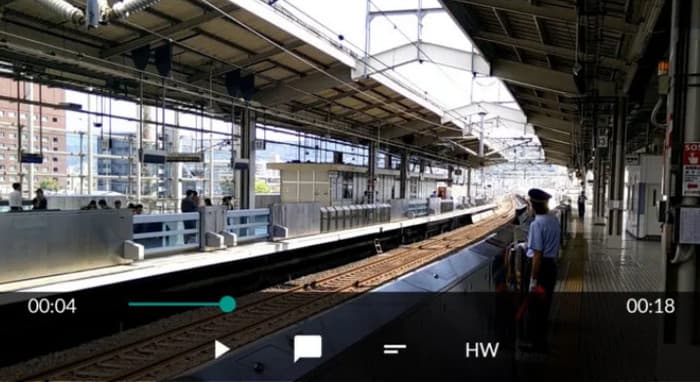
Platform: Android
Je kan ook gebruiken MPV-speler als uw videospeler met snelheidsregeling. Met de applicatie kunt u de snelheidsregelfunctie gebruiken om uw video snel door te sturen. Je kunt de video versnellen tot 10%, waardoor het een ideale app is voor Android-apparaten. Het kan ook verschillende videoformaten ondersteunen om de kijkervaring van gebruikers te verbeteren. Het bevat MP4, MOV, FLV en meer. Het kan zelfs een video soepel afspelen, wat goed nieuws is voor alle gebruikers.
Pluspunten
- Het wijzigen van de videosnelheid is effectief.
- Het kan video's afspelen met verschillende bestandsformaten.
- Het kan video's soepel afspelen.
Nadelen
- Het is alleen geschikt voor professionele gebruikers.
- Het vereist een mobiele telefoon met hoge specificaties.
Deel 4. Hoe u de videosnelheid kunt wijzigen
Als u uw videosnelheid wilt wijzigen, gebruikt u de Videoconverter Ultieme, gekozen door Blu-ray Master. Hiermee kunt u de videosnelheid tot 8× sneller wijzigen. Bovendien is het wijzigen van de videosnelheid eenvoudig, wat goed is voor alle gebruikers. Het heeft ook een snel exportproces om binnen een paar seconden het gewenste resultaat te krijgen. Bovendien zijn er verschillende functies waarvan u kunt genieten in dit programma. Het omvat het converteren van video's en audio, bewerken, samenvoegen, kleuren corrigeren en meer. Daarmee is de Video Converter Ultimate een van de krachtigste offline programma's waarop u kunt vertrouwen. Dus als je wilt beginnen en wilt leren hoe je de videosnelheid kunt wijzigen, gebruik dan de onderstaande stappen.
Stap 1.Download de Videoconverter Ultieme op uw Windows- of Mac-computers. Installeer en start het daarna onmiddellijk.
Gratis download
Voor ramen
Veilige download
Gratis download
voor macOS
Veilige download
Stap 2.Ga naar de Toolbox-optie in de bovenste interface. Blader vervolgens en selecteer de optie Videosnelheidscontroller.
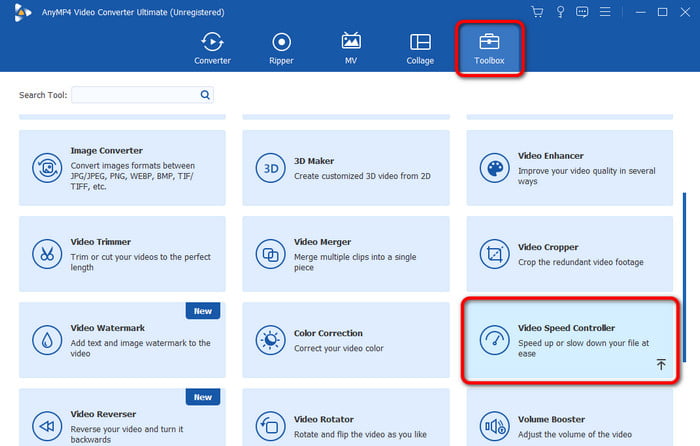
Stap 3.Klik daarna op het plusteken om de video die u wilt bewerken in te voegen vanuit de bestandsmap van uw computer.
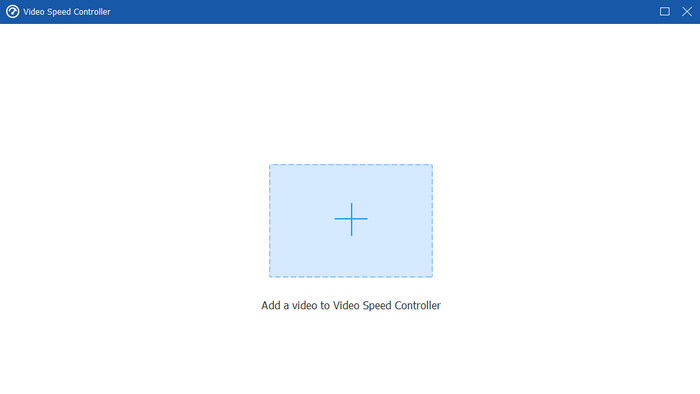
Stap 4.Selecteer vervolgens de gewenste videosnelheid. Je kunt tot 8× sneller kiezen. Als u klaar bent, klikt u op Exporteren om uw video op uw computer op te slaan.
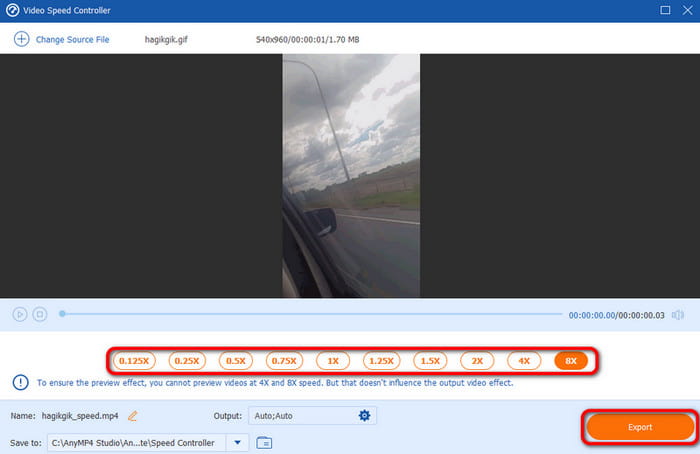
Deel 5. Veelgestelde vragen over videospelers met snelheidsregeling
-
Heeft VLC snelheidsregeling?
Zeker ja. Als u de snelheid van uw video wilt wijzigen, hoeft u alleen maar de afspeelbediening te gebruiken. Daarmee kunt u, als u uw video sneller wilt bekijken, deze functies gebruiken.
-
Heeft Windows Media Player snelheidsregeling?
Absoluut ja. Als u uw videosnelheid wilt wijzigen met Windows Media Player, navigeert u naar de instellingen voor afspeelsnelheid. Vervolgens kunt u kiezen hoe u uw videosnelheid wilt wijzigen.
-
Is de videosnelheidscontroller veilig?
Ja dat is zo. Met een videosnelheidscontroller kunt u uw videosnelheid alleen wijzigen op basis van uw behoeften. Verder niets meer. Een videosnelheidscontroller is dus de beste keuze als je je video langzamer of sneller wilt maken.
Afsluiten
Nou, daar ga je. Je hebt het beste onderzocht videospelers met snelheidsregeling op Windows, Mac en mobiele apparaten. Als u uw videosnelheid ook wilt wijzigen naar 8× sneller, gebruikt u de Videoconverter Ultieme, gekozen door Blu-ray Master. Het heeft een eenvoudig proces om uw videosnelheid te wijzigen, waardoor het geschikt is voor alle gebruikers.
Meer van Blu-ray Master
- Windows Media Player gebruiken om de afspeelsnelheid te wijzigen
- VLC-afspeelsnelheid: bedien en pas de video-ervaring aan
- Top 9 beste videosnelheidsregelaars voor Windows en Mac
- De eenvoudigste manieren om een video op uw apparaat te versnellen
- 5 toonaangevende GIF-spelers geschikt voor Windows en Mac
- 10 meest opvallende FLV-spelers die je niet kunt missen
Versnel video


